
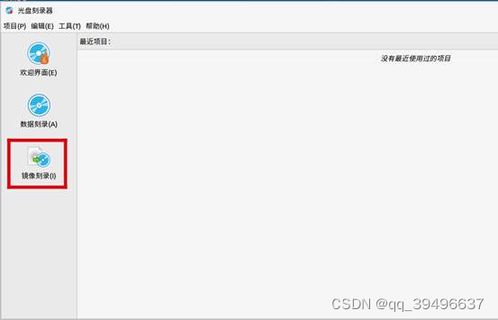
麒麟系统刻录软件:轻松实现光盘刻录与数据备份随着麒麟操作系统的普及,越来越多的用户开始关注如何使用麒麟系统自带的刻录软件进行光盘刻录和数据备份。本文将详细介绍麒麟系统刻录软件的使用方法,帮助用户轻松实现光盘刻录与数据备份。标签:麒麟系统,刻录软件,光盘刻录,数据备份一、麒麟系统刻录软件简介麒麟系统刻
随着麒麟操作系统的普及,越来越多的用户开始关注如何使用麒麟系统自带的刻录软件进行光盘刻录和数据备份。本文将详细介绍麒麟系统刻录软件的使用方法,帮助用户轻松实现光盘刻录与数据备份。 麒麟系统刻录软件是基于k3b二次开发的,它支持光盘的刻录、擦除、续刻及光盘内容MD5校验等功能。用户可以通过这款软件轻松地将文件、文件夹刻录到光盘上,也可以将光盘上的数据备份到电脑中。 麒麟系统刻录软件通常已经预装在麒麟操作系统中,用户无需额外安装。如果系统中没有安装,可以通过以下步骤进行安装: 打开麒麟系统软件中心。 在搜索框中输入“光盘刻录器”。 找到“光盘刻录器”软件,点击安装。 等待安装完成,即可使用麒麟系统刻录软件。 以下是麒麟系统刻录软件的基本使用方法: 打开麒麟系统刻录软件。 选择刻录类型:数据光盘、音频光盘、视频光盘等。 添加文件或文件夹:点击“添加”按钮,选择需要刻录的文件或文件夹,然后点击“确定”。 设置刻录速度:根据光驱性能和需求,选择合适的刻录速度。 开始刻录:点击“刻录”按钮,等待刻录完成。 在使用麒麟系统刻录软件进行光盘刻录时,需要注意以下几点: 确保光驱正常工作,且光盘质量良好。 选择合适的刻录速度,避免因速度过快导致刻录失败。 在刻录过程中,不要随意移动电脑或关闭电源,以免影响刻录质量。 刻录完成后,取出光盘,检查刻录效果。 麒麟系统刻录软件具有以下优势: 操作简单,易于上手。 支持多种刻录类型,满足不同需求。 支持多种文件格式,兼容性强。 界面美观,用户体验良好。 麒麟系统刻录软件是一款功能强大、操作简单的光盘刻录工具。通过本文的介绍,相信用户已经掌握了麒麟系统刻录软件的使用方法。在日常生活中,用户可以利用这款软件轻松实现光盘刻录与数据备份,提高工作效率。麒麟系统刻录软件:轻松实现光盘刻录与数据备份
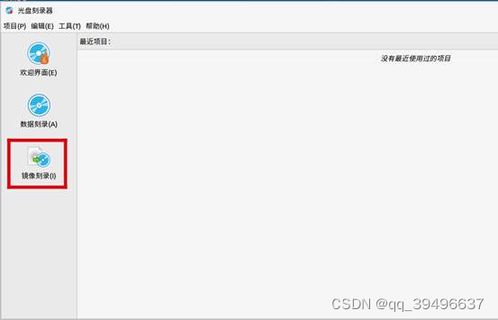
标签:麒麟系统,刻录软件,光盘刻录,数据备份

一、麒麟系统刻录软件简介

二、麒麟系统刻录软件安装
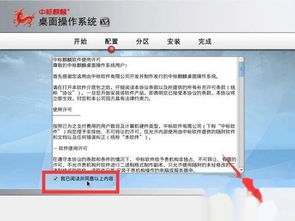
三、麒麟系统刻录软件使用方法
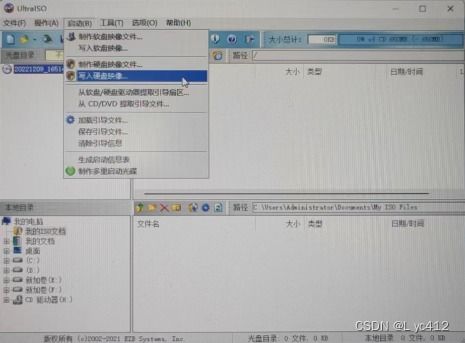
四、麒麟系统刻录软件注意事项

五、麒麟系统刻录软件优势

六、
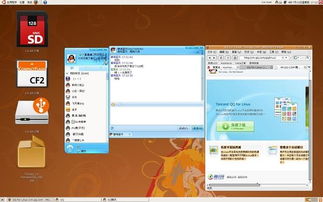
标签:麒麟系统刻录软件,使用方法,优势,注意事项
